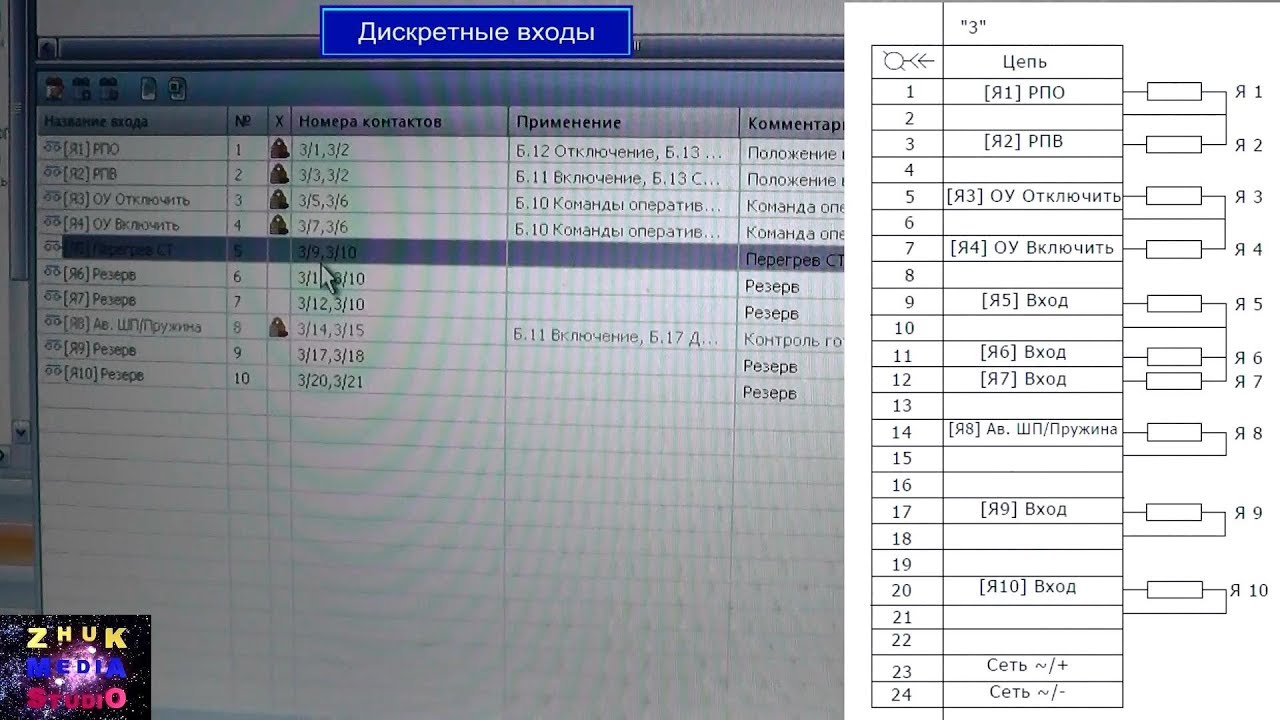Как сделать скриншот на компьютере или ноутбуке с Windows или MacOS (hotkeys, программы) ?⌨️?️
👍 Смотрите как сделать скриншот экрана компьютера или ноутбука, на Windows или MacOS. Скриншот — это снимок экрана вашего компьютера или ноутбука, который можно получить с помощью стандартных средств или специальной программы.
Начнём с Microsoft Windows. В операционной системе Windows есть несколько комбинаций клавиш для создания снимков экрана.
Случайное удаление файлов, форматирование диска, вирусная атака, системный сбой или ошибка файловой системы — это не полный список проблем, которые решают программы компании Hetman Software: https://hetmanrecovery.com/ru/.
Кстати, на нашем канале уже есть видео, в которых я описываю ТОП 10 горячих клавиш Windows и браузеров, а также как их настроить или изменить. Ссылки оставляю в описании:
Топ 10 сочетаний горячих клавиш Windows 10, 8 или 7, как настроить, изменить или задать новые.
https://www.youtube.com/watch?v=A4Tbt-tVI8Y
Горячие клавиши браузеров Google Chrome, Яндекс, Mozilla Firefox, Opera, Microsoft Edge.
https://www.youtube.com/watch?v=AkIwkNAvD8g
На некоторых ноутбуках под Windows клавиша Print Screen совмещена с другой функцией. Например – Insert, или другой. Клавиатуры таких ноутбуков, как правило, оборудованы дополнительной функциональной клавишей – Fn.
В таком случае нажмите:
• «Print Screen» + «Fn» - для создания скриншота экрана и сохранения его в буфер обмена.
• «Alt» + «Print Screen» + «Fn» - для создания скриншота активного окна.
Кроме стандартных комбинаций клавиш, в Windows есть стандартные инструменты и сторонние приложения для создания скриншотов.
Как стороннее приложения для создания скриншотов Windows, могу порекомендовать то, которое и сам использую – Lightshot.
Приложение бесплатное. Ссылку на его официальную страницу оставлю в описании к видео: https://app.prntscr.com/ru/index.html
Чтобы установить его, перейдите на страницу для скачивания Lightshot, и скачайте его. Обратите внимание, приложение доступно в версиях как для Windows, так и MacOS.
После установки, в трее операционной системы появится значок приложения в виде пера. Оно будет запускаться вместе с операционной системой и привяжется к клавише Print Screen.
То есть, после нажатия Print Screen автоматически откроется окно программы, с помощью которого можно выбрать область экрана для создания скриншота.
Слева сверху показывается разрешение выделенного окна.
В области меню справа, доступны инструменты для правки изображения и рисования по нём. При желании, можно вписать текст.
В меню снизу доступны функции сохранения, копирования или печати на принтер выделенной области, поиска похожего изображения в Google.
После нажатия кнопки сохранить, Lightshot предложить выбрать папку для сохранения файла в формате png, jpg или bmp.
Также, в меню Lightshot доступна функция загрузки скриншота на сервер prntscrn.com. Что очень удобно при необходимости отправки кому-то сделанного скриншота. Можно просто отослать ссылку на него на сервере. Которую достаточно открыть в любом браузере.
В операционной системе MacOS за создание скриншотов, так же, как и в Windows, отвечают горячие клавиши. При этом скриншоты автоматически сохраняются на рабочем столе, и вам не нужно запускать графический редактор для сохранения.
Кстати, возможно кому-то будет интересно. На нашем канале есть видео о том, как установить MacOS на виртуальную машину Oracle VirtualBox компьютера с Windows. Ссылку на него я оставлю в описании: https://www.youtube.com/watch?v=LDVdyJxOQug
Если говорить о сторонних приложениях для создания скриншотов на MacOS, то я также могу вам рекомендовать уже описанное в Windows – Lightshot. Удобное приложение, которое кроме прочего, имеет неплохой рейтинг в AppStore.
На этом всё. Надеюсь это видео поможет вам в создании скриншотов с экранов ваших компьютеров или ноутбуков. Ставьте под видео лайк и подписывайтесь на канал Hetman Software. Задавайте интересующие вопросы в комментариях. Всем спасибо за просмотр. Всем пока.
Смотрите другие видео о настройке Windows: https://www.youtube.com/playli....st?list=PLOlQebdCQYq
Другие видео: #СнимокЭкрана, #ScreenShot, #Windows, #MacOS, #ГорячиеКлавиши.